
Chrome で JavaScript を設定する方法: まず Google Chrome を開き、次に右上隅をクリックして設定を選択し、次に設定オプションのプライバシー設定とセキュリティに入り、最後に Web サイトの設定に入り、コンテンツで Javascript を選択します。をクリックし、「許可」をクリックします。

この記事の動作環境: Windows 7 システム、Chrome バージョン 76.0、Dell G3 コンピューター。
Google Chrome を開きます。
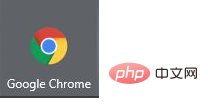
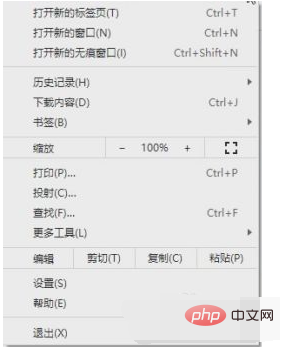
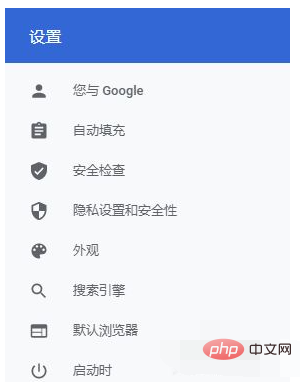 #Web サイトの設定を入力します。
#Web サイトの設定を入力します。
#コンテンツで Javascript を選択します。 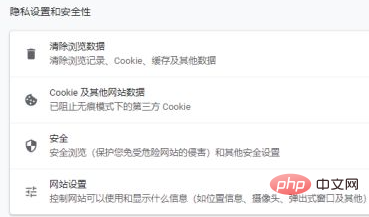
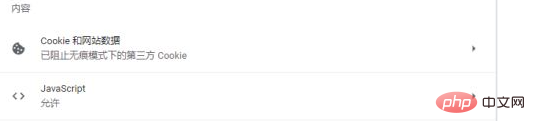
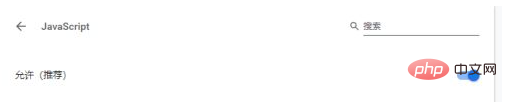 JavaScript 上級チュートリアル
JavaScript 上級チュートリアル
以上がChromeでJavaScriptを設定する方法の詳細内容です。詳細については、PHP 中国語 Web サイトの他の関連記事を参照してください。